ChatGPT per SQL: una guida per principianti con esempi

ChatGPT per SQL: una guida per principianti con esempi pratici di utilizzo.

Nel mondo odierno incentrato sui dati, un'analisi e una visualizzazione dei dati efficaci sono fondamentali per il successo di individui e utenti aziendali. Microsoft Power BI offre strumenti superiori, visualizzazioni interattive e capacità di business intelligence senza pari, ma le cose possono migliorare?
Benvenuto in Chat GPT. Ora puoi utilizzare Chat GPT per Power BI per porre domande sul tuo set di dati, scrivere formule per calcoli complessi e richiedere passaggi per l'implementazione di una particolare funzionalità.
Questo è un punto di svolta, tuffiamoci dentro.
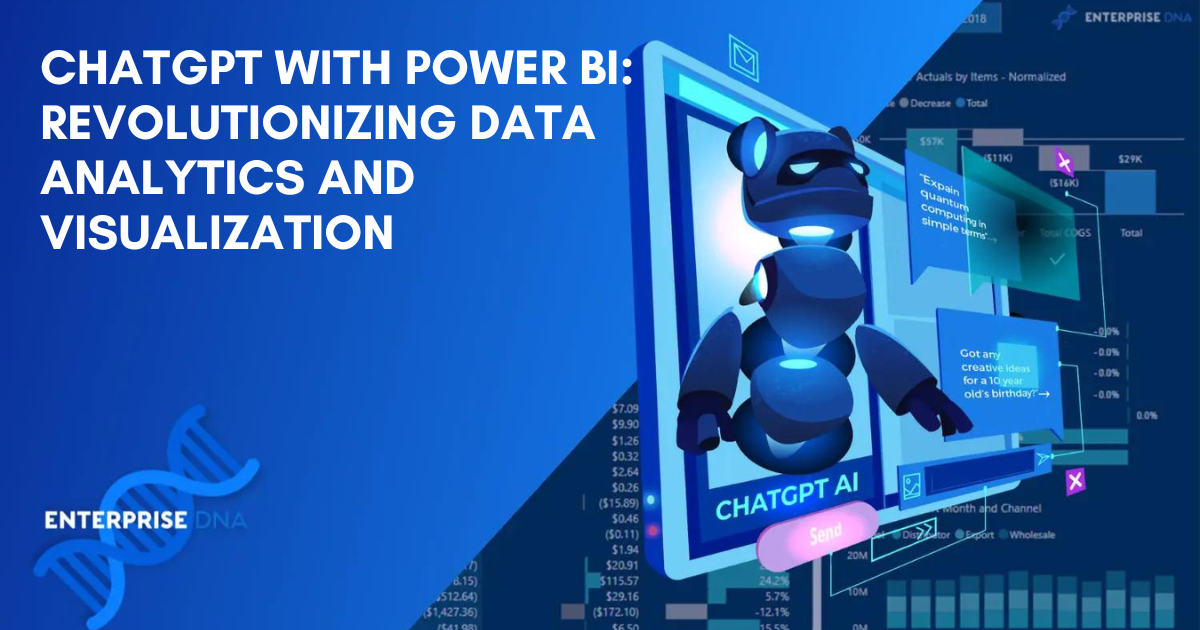
Power BI ha una varietà di funzionalità che possono richiedere tempo per essere apprese. Se sei nuovo o non hai familiarità con alcuni aspetti, l'utilizzo della guida di Chat GPT può aiutarti a ottenere il massimo da Power BI, abbastanza rapidamente.
Chat GPT è stato addestrato su enormi set di dati e ti consente di porre domande in linguaggio naturale, ricevendo risposte dettagliate e utili. Combinando ChatGPT con la potenza di visualizzazione dei dati di Microsoft Power BI, puoi sbloccare una vasta gamma di opportunità per generare approfondimenti e potenziare il processo decisionale della tua organizzazione su larga scala.
Ora che hai compreso l'importanza dell'utilizzo di Chat GPT insieme a Power BI, diamo un'occhiata alle aree principali in cui Chat GPT può aiutarti a migliorare le tue capacità di analisi e visualizzazione dei dati.
Sommario
In che modo ChatGPT è utile con Power BI Desktop?
ChatGPT è un modello di linguaggio naturale, il che significa che puoi porre qualsiasi domanda a cui desideri una risposta, beh quasi.
Utilizzeremo questa funzionalità di Chat GPT a nostro vantaggio e la faremo arrivare con alcune formule complesse che possiamo utilizzare in Power BI per nuove analisi o migliorare quelle esistenti.
ChatGPT può aiutarti nei seguenti 4 modi.
Preparazione dei dati
Trasformazione dei dati
Analisi dei dati
Visualizzazione dati
Nelle sezioni seguenti, esamineremo ogni fase del ciclo di analisi dei dati e ci concentreremo in particolare su come può migliorare la velocità e l'efficienza nella creazione di un report Power BI eccezionale.
Pronto a imparare suggerimenti, trucchi e hack di ChatGPT?
Unisciti a oltre 43.428 altri sulla nostra esclusiva mailing list ChatGPT; inserisci i tuoi dati qui sotto.
Nome di battesimo *
E-mail *
Dammi suggerimenti, trucchi e trucchi per ChatGPT!
Come utilizzare ChatGPT con Power BI Report per la preparazione e la trasformazione dei dati
La preparazione e la trasformazione dei dati si riferiscono al processo di pulizia, organizzazione e conversione dei dati grezzi in un formato strutturato e utilizzabile, adatto per ulteriori analisi, modellazione o visualizzazione.
Sono passaggi cruciali in qualsiasi ciclo di analisi dei dati e possono richiedere tempo, spesso una quantità considerevole. ChatGPT può aiutarti a pulire e trasformare i dati in Power Query e scrivere calcoli di codice personalizzati anche per creare solidi flussi di dati.
Quindi, riavvia Power Bi Desktop e iniziamo.
Come utilizzare ChatGPT con Power Query
In Power BI , Power Query è un potente strumento per la trasformazione dei dati. Ti consente di connetterti a varie origini dati, applicare filtri ed eseguire numerose attività di formattazione.
Per dimostrare come utilizzare ChatGPT per le formule e il codice di Power Query, utilizzeremo un set di dati per esaminare esempi specifici per darti una base più solida per realizzare la tua prossima trasformazione.
Per seguire questo tutorial, vai avanti e apri Power BI Desktop. Nella schermata principale, fare clic su Carica origine dati di esempio per caricare il set di dati di Power BI integrato. Useremo questo set di dati in tutto l'articolo.
Una volta caricati i dati, dovresti vedere il set di dati seguente nella visualizzazione dati di Power BI.
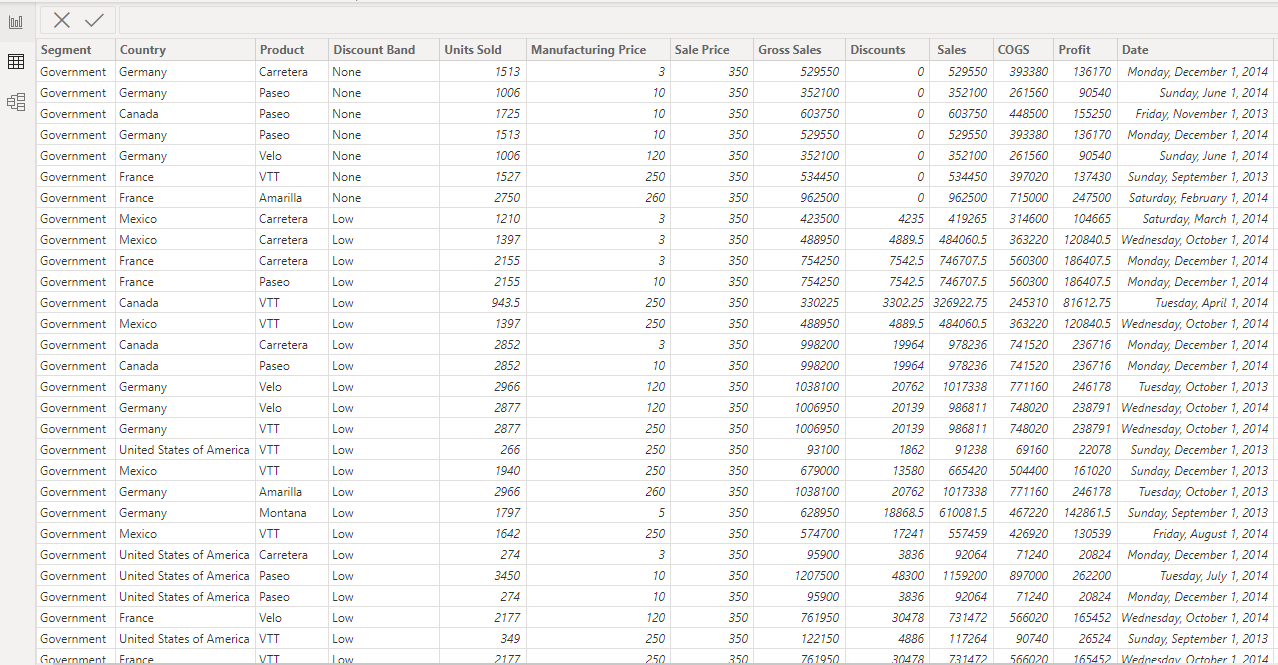
Nella schermata principale di Power BI Desktop fare clic su Trasforma dati per accedere all'editor di Power Query .
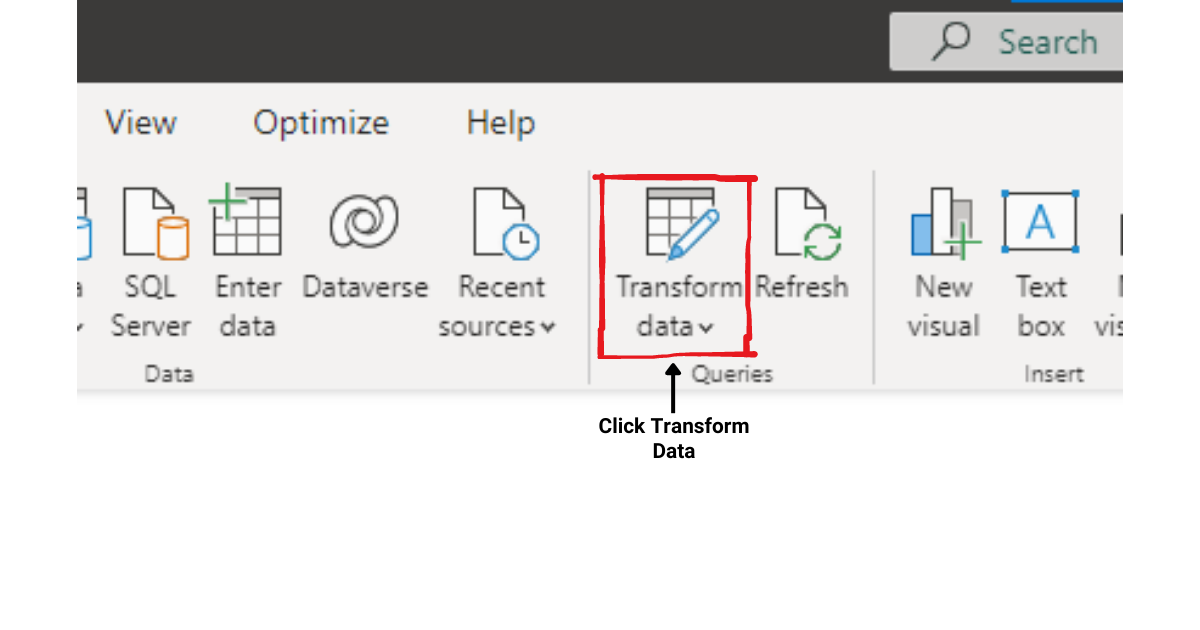
Nell'editor di Power Query verrà visualizzato il set di dati che si sta analizzando.
come applicare un filtro
Supponiamo di voler applicare un filtro alla colonna Paese nel set di dati. Se non hai mai lavorato con i filtri in Power BI Desktop prima, puoi chiedere a ChatGPT e ti guiderà in ogni fase del processo.
Ho inserito il seguente prompt in ChatGPT quando stavo applicando un filtro nella colonna Paese.
Ok, lo so, non sono stato così gentile, ma volevo andare dritto al punto.
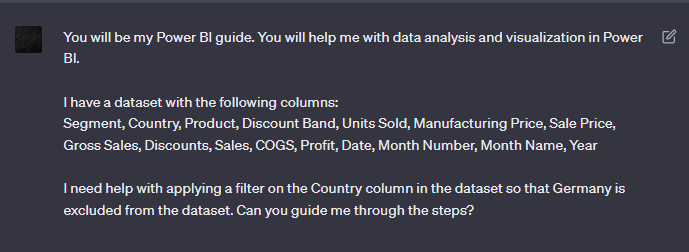
ChatGPT ha generato il seguente elenco dettagliato di passaggi da seguire:
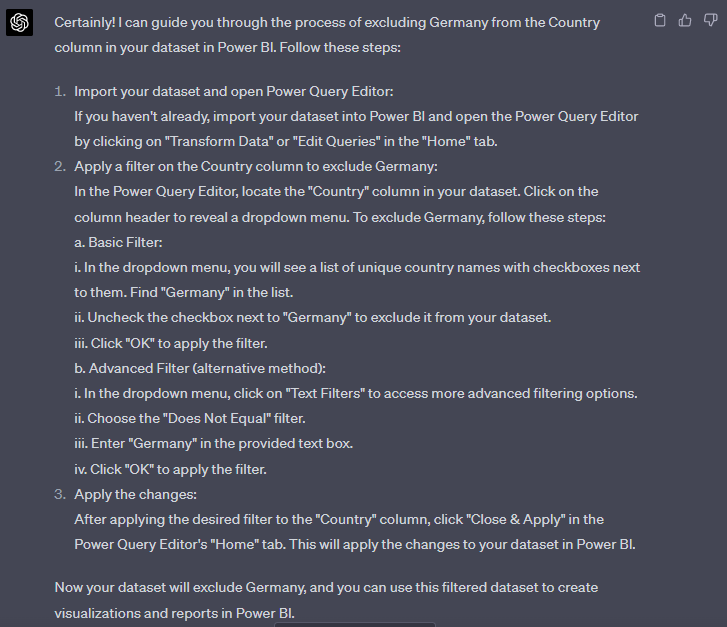
Seguiamo ognuno di questi passaggi e vediamo se possiamo applicare un filtro sulla colonna Paese.
Dopo aver seguito i passaggi forniti da ChatGPT , sono stato in grado di rimuovere le righe che contenevano la Germania nella colonna Paese.
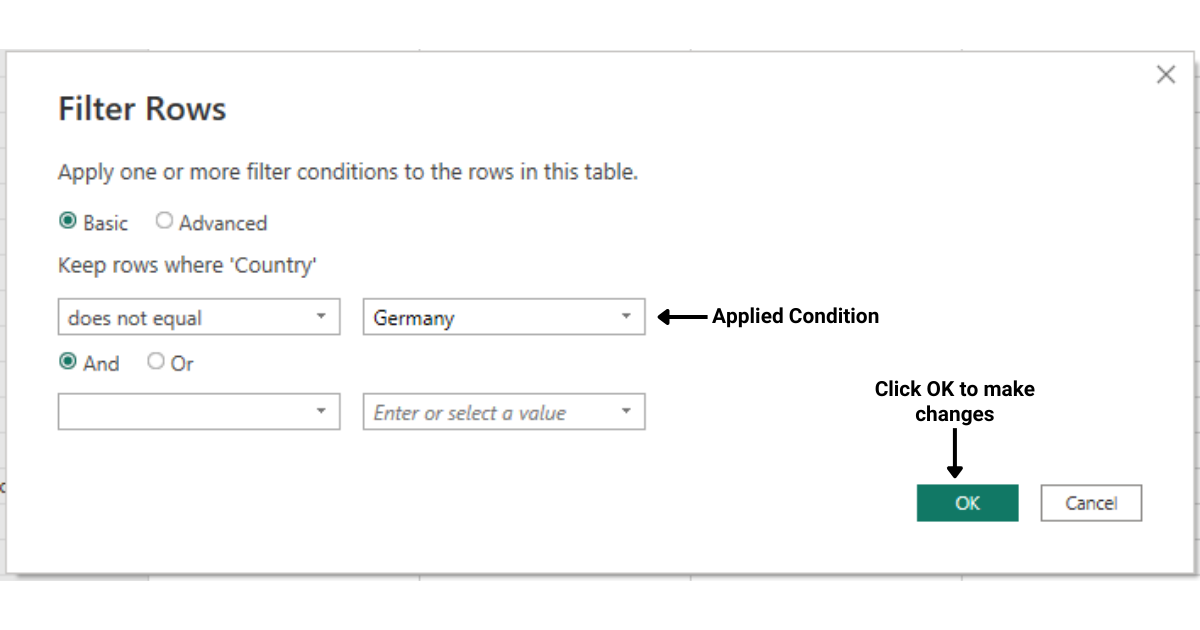
Fare trasformazioni
Supponiamo di voler combinare le colonne Numero mese, Nome mese e Anno in un'unica colonna Data.
Il prompt seguente è stato utilizzato per generare una risposta dettagliata utilizzando ChatGPT per la replica in Power BI Desktop:
La seguente guida è stata suggerita da ChatGPT per unire le colonne.
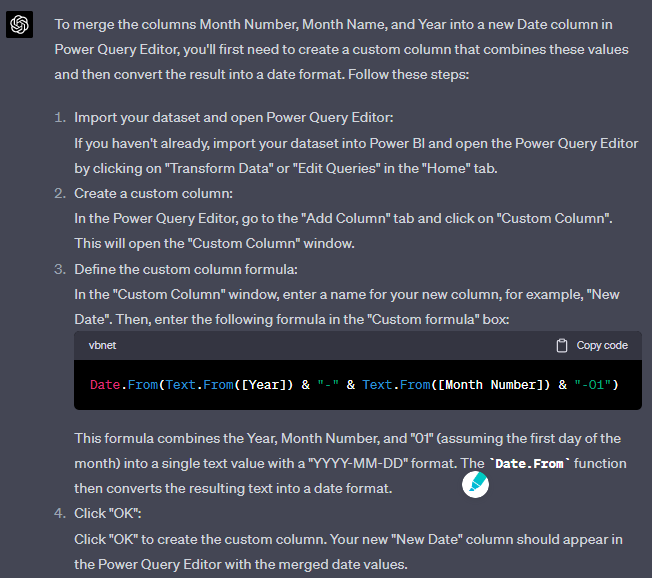
Con i passaggi suggeriti nella guida, le colonne sono state unite correttamente per creare una nuova colonna denominata Nuova data.
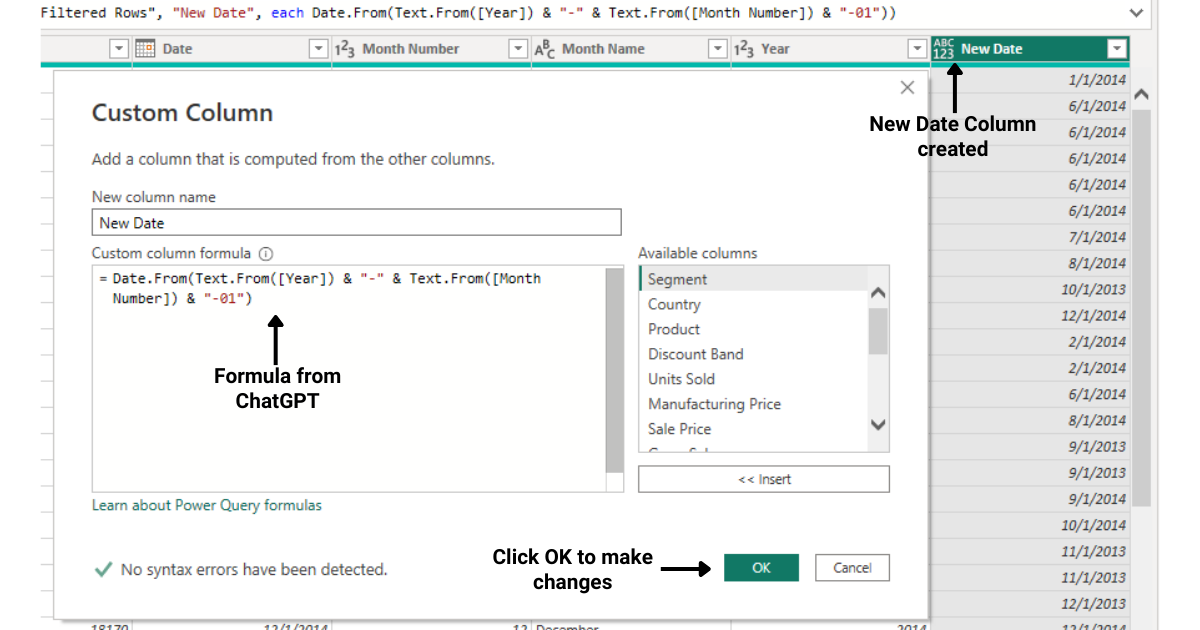
Le due dimostrazioni precedenti dovrebbero darti una comprensione di come utilizzare ChatGPT per rendere più efficiente la preparazione e la trasformazione dei dati.
Nella sezione seguente, vedremo come utilizzare ChatGPT per generare formule e calcoli per i report di Power BI.
Entriamo in esso!
Come utilizzare ChatGPT per le query DAX
DAX (Data Analysis Expressions) è un linguaggio di formule utilizzato per creare calcoli e aggregazioni personalizzati in Power BI. Sfruttando DAX , puoi creare misure complesse e colonne calcolate per il tuo modello di dati.
Per una dimostrazione dell'utilizzo di ChatGPT per il codice DAX, utilizzeremo lo stesso set di dati utilizzato nella sezione precedente.
Esempio 1: trovare le vendite totali
Ho chiesto a ChatGPT di aiutarmi a scrivere il codice per trovare le vendite totali. Di seguito è riportato il prompt di testo e l'output fornito da ChatGPT:
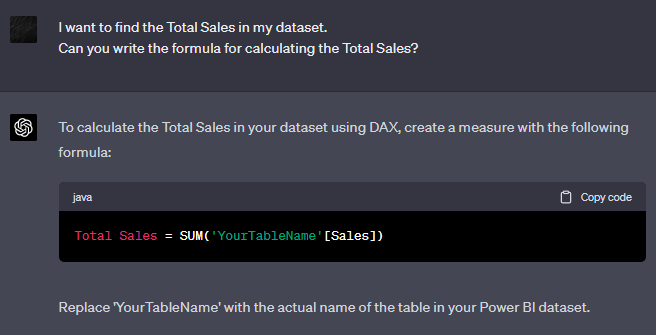
Una volta ottenuto il codice, puoi procedere e implementarlo in Power BI.
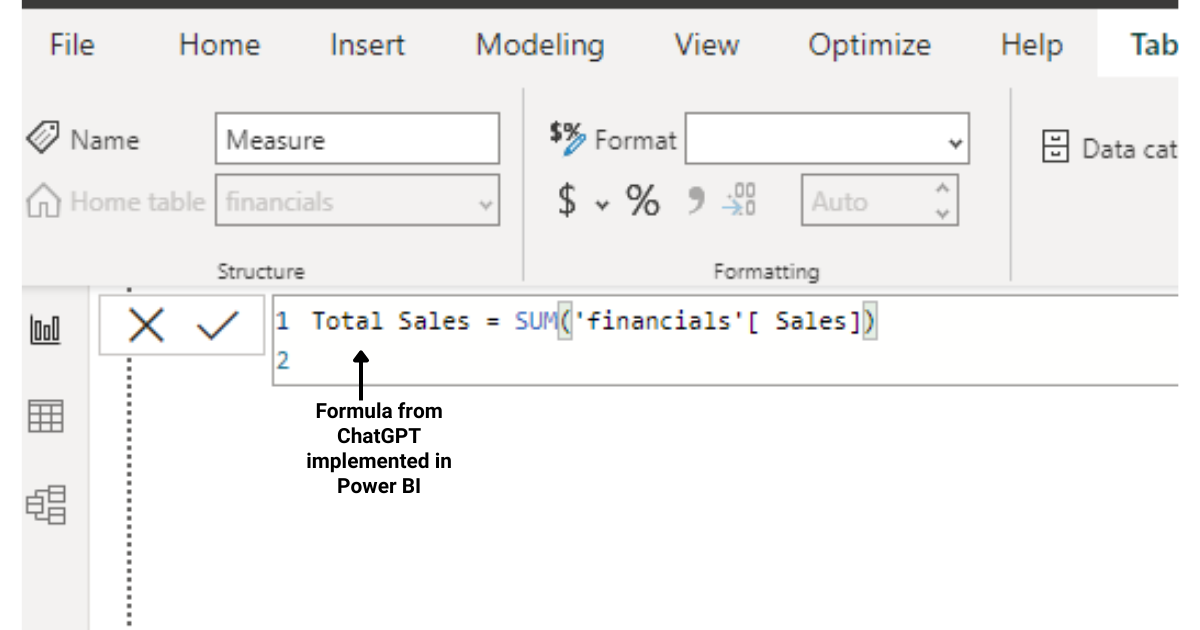
Esempio 2: trovare il prezzo medio di vendita
Ho chiesto a ChatGPT di aiutarmi a scrivere il codice per trovare il prezzo medio di vendita per unità. Di seguito è riportato il prompt di testo e l'output fornito da ChatGPT:
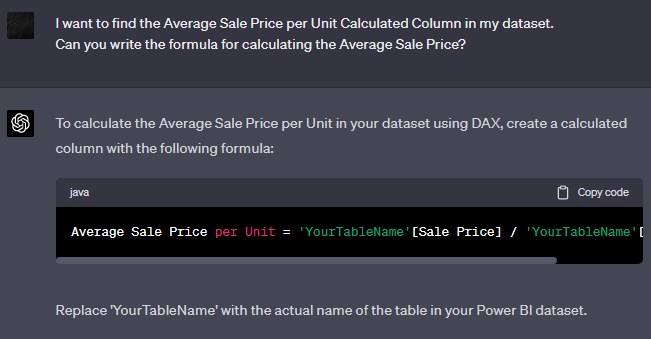
Una volta ottenuta la formula, puoi andare avanti e implementarla in Power BI.
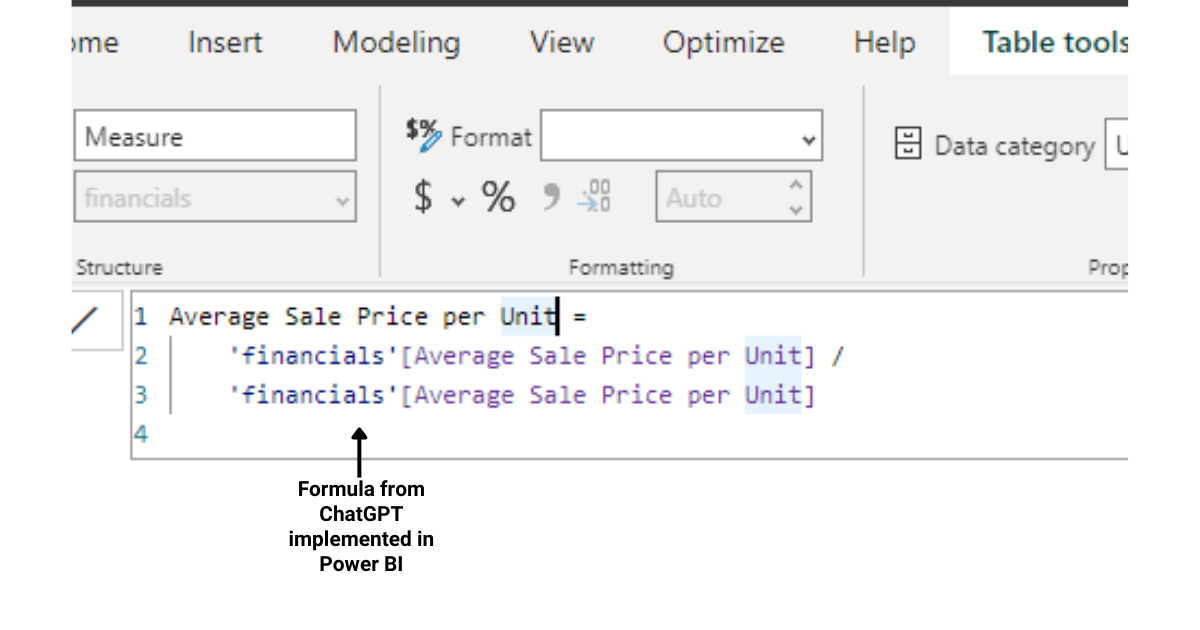
Le dimostrazioni precedenti servono a evidenziare la quantità di aiuto che puoi ottenere da ChatGPT quando lavori a un progetto Power BI. Puoi chiedere a ChatGPT di scrivere le formule più complesse per te e ti restituirà una formula modello che puoi modificare in base alle variabili nel set di dati. Ad esempio, dai un'occhiata alle formule generate da ChatGPT di seguito:
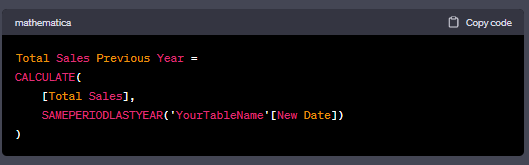
Puoi anche chiedere a ChatGPT di basarsi sulle formule precedenti per calcoli più avanzati.
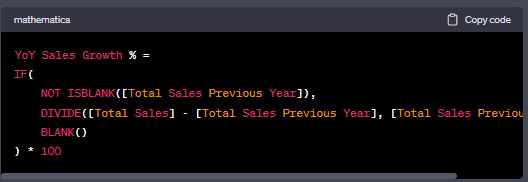
La formula precedente è una continuazione della formula generata in precedenza che consente di eseguire calcoli più avanzati in Power BI.
In breve, puoi chiedere a ChatGPT di aiutarti con quanto segue in DAX:
Creazione di colonne calcolate
Definire le misure
Implementazione di funzioni di intelligenza temporale
Abbiamo visto come ChatGPT può essere utile per scrivere formule complesse. Nella sezione seguente, vedremo come migliorare la visualizzazione dei dati e le capacità di creazione di report con ChatGPT.
Pronto a imparare suggerimenti, trucchi e hack di ChatGPT?
Unisciti a oltre 43.428 altri sulla nostra esclusiva mailing list ChatGPT; inserisci i tuoi dati qui sotto.
Nome di battesimo *
E-mail *
Dammi suggerimenti, trucchi e trucchi per ChatGPT!
Come utilizzare ChatGPT per la visualizzazione e l'analisi dei dati
Una fase cruciale in qualsiasi progetto di analisi dei dati è presentare i risultati alle parti interessate. Power BI offre un solido set di strumenti che ti consente di creare immagini accattivanti e creare riepiloghi del tuo lavoro.
Di seguito sono riportati alcuni dei modi in cui è possibile consultare ChatGPT per creare visualizzazioni e report:
Esempio 1: creare un grafico a barre delle vendite totali per paese
Supponiamo di voler trovare le vendite totali per paese. Ho chiesto a ChatGPT le indicazioni ed è stata generata la seguente risposta:
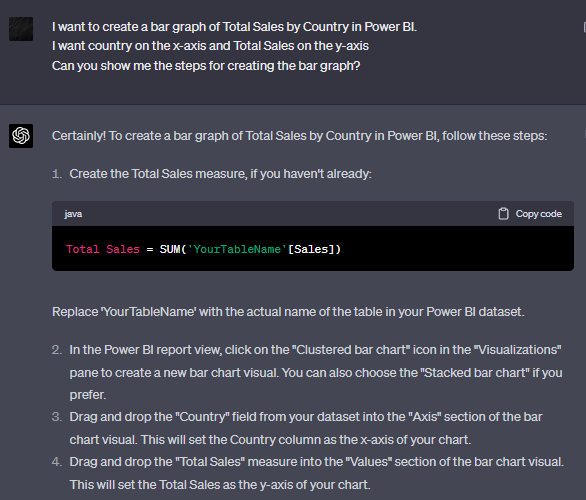
Dopo aver seguito la guida di ChatGPT , sono stato in grado di creare il seguente grafico a barre in Power BI:
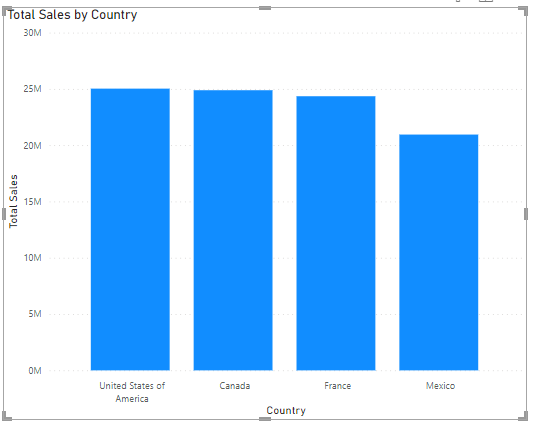
Desideroso di vedere come stiamo integrando Chat GPT con Microsoft Outlook utilizzando Power Query? Guarda il nostro video qui sotto:
Esempio 2: creare una mappa ad albero per mostrare le vendite totali per paese e prodotto
Supponiamo di voler trovare creare una mappa ad albero delle vendite totali per paese e prodotto. Ho utilizzato il seguente prompt per chiedere indicazioni a ChatGPT:

ChatGPT ha generato la seguente guida dettagliata per la creazione di una TreeMap:
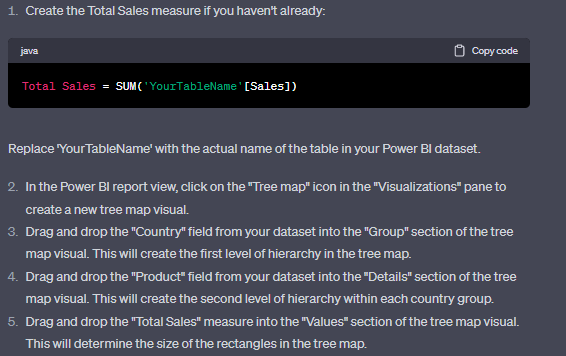
Con i passaggi forniti da ChatGPT, sono stato in grado di creare la seguente mappa ad albero:
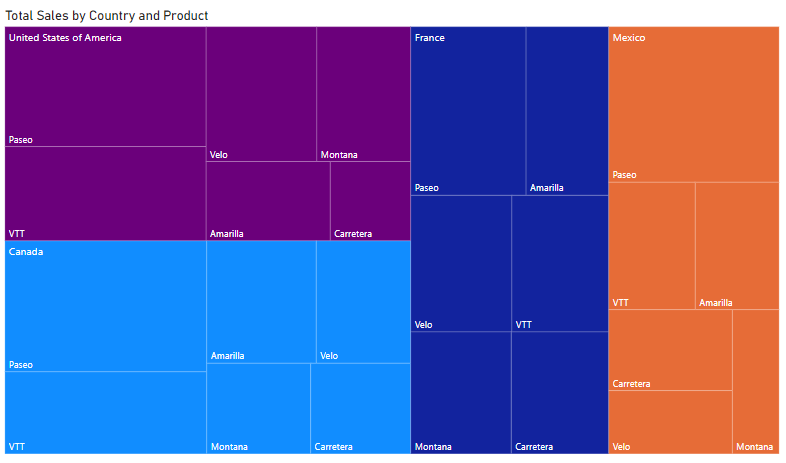
Gli esempi precedenti dovrebbero fornire un buon punto di partenza per l'utilizzo di ChatGPT con l'analisi e la visualizzazione dei dati in Power BI.
Puoi anche utilizzare ChatGPT per consigli e indicazioni sui tuoi dati. Nella sezione seguente, vedremo come puoi utilizzare ChatGPT per chiedere consigli e indicazioni per le tue analisi.
Come utilizzare ChatGPT per approfondimenti e consigli
Quando si utilizza ChatGPT con Power BI, può suggerire una varietà di analisi e visualizzazioni dei dati in base ai nomi delle colonne forniti.
Comprendendo il contesto e la natura dei dati, ChatGPT può consigliare numerosi potenziali approfondimenti e percorsi di esplorazione dei dati che gli utenti possono seguire per ottenere una comprensione più profonda del proprio set di dati.
Questa funzionalità consente agli utenti di sbloccare il valore nascosto all'interno dei loro dati suggerendo più approcci analitici su misura per il set di dati specifico.
Ad esempio, dato un set di dati con colonne come Segmento, Paese, Prodotto, Unità vendute e Vendite, ChatGPT può consigliare analisi come il calcolo delle vendite totali per Paese o Segmento, l'identificazione dei prodotti più popolari in base alle unità vendute o l'esplorazione delle tendenze delle vendite nel tempo .
Gli utenti possono anche ricevere suggerimenti per visualizzazioni adeguate, come grafici a barre, grafici a torta o grafici a linee, per rappresentare efficacemente le informazioni estratte.
Supponiamo che io voglia un elenco di possibili analisi sul mio set di dati. Dopo aver chiesto a ChatGPT, ha raccomandato il seguente elenco di analisi:
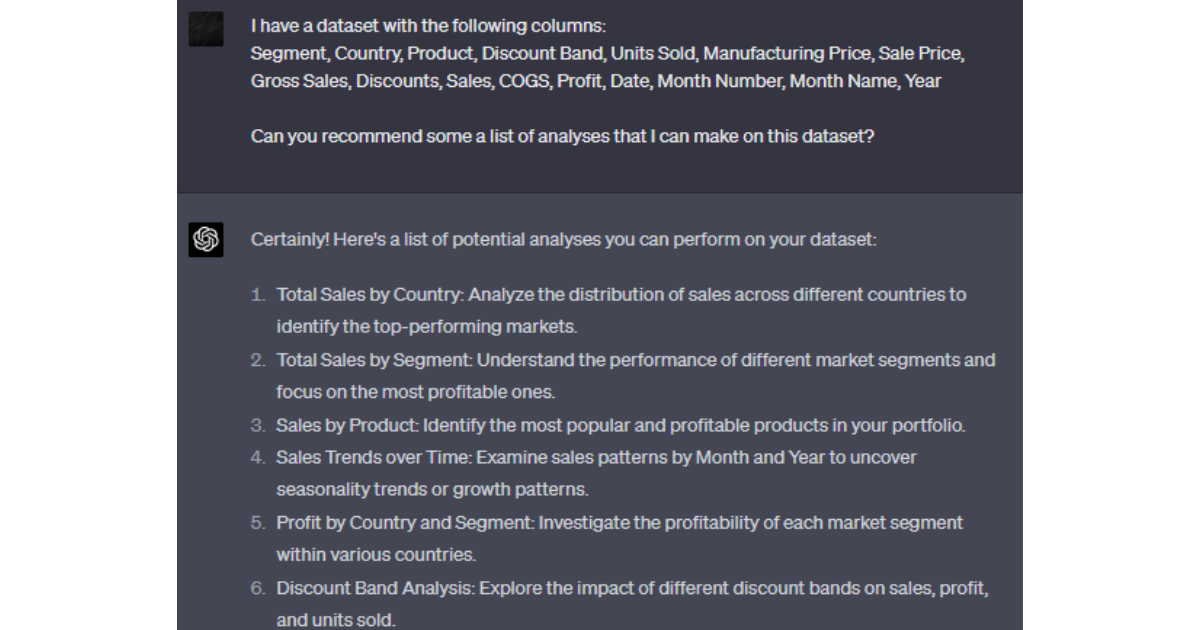
La nostra ultima parola (per ora)
Power BI combinato con ChatGPT offre un'immensa opportunità per la visualizzazione e l'analisi dei dati.
Utilizzando le sue diverse capacità, puoi sfruttare il vero potenziale dei tuoi dati e prendere decisioni informate che spingono avanti la tua attività. MA... e questo è un grande ma...
Chat GPT, sebbene si dimostri davvero utile, non dovrebbe essere completamente affidato. Certo, abbraccia la tecnologia (lo siamo) ma impara sempre, pratica e costruisci anche le tue abilità insieme ad essa!
ChatGPT per SQL: una guida per principianti con esempi pratici di utilizzo.
Microsoft ha introdotto Bing AI per creare immagini dal testo. Scopri come utilizzare Bing Image Creator per realizzare la tua immaginazione e creare opere d
Trasforma la tua creatività con gli strumenti IA. Segui la nostra semplice guida per imparare come generare immagini AI utilizzando Google Gemini.
La funzionalità Duet AI di Google è disponibile anche per Fogli Google per riepilogare e organizzare i tuoi dati. Ecco come abilitarlo e utilizzarlo.
Cerchi un modo per generare una chiave API OpenAI per utilizzarla su un'app? Leggi questo articolo per sapere tutto sullo stesso!
Scopri come passare dall'Assistente Google all'app Gemini AI sul tuo dispositivo Android ed esplora nuove possibilità.
Snapchat La mia IA non funziona o non viene visualizzata? Esaminiamo 8 modi per aiutarti a risolvere questo problema sull'app Snapchat per Android e iOS.
Presentazioni Google introduce la funzionalità Duet AI per aggiungere immagini alle tue presentazioni semplicemente fornendo istruzioni di testo. Ecco come usarlo.
Il punto di forza di Grok è che è in grado di rispondere in base ai dati in tempo reale. Twitter (X) è una piattaforma molto forte per le criptovalute, la finanza, quindi vale la pena aspettare per gli investitori.
Come utilizzare Chat GPT per Power BI: è facile!







